雨林木风ghostXP系统安装图解教程
- 格式:pdf
- 大小:7.28 MB
- 文档页数:24

![安装ghostxp教程[图解]](https://img.taocdn.com/s1/m/9a9d445348d7c1c709a1452a.png)
安装ghost xp教程[图解]学习安装ghost xp系统,ghost xp电脑公司附带教程图一、进入bois设置光驱为第一启动,F10保存,放入系统盘,进入安装状态。
图二、选择安装系统后,就开始Ghost复制过程了。
这个过程需要几分钟,复制完后将会自动重启进入下一步。
图三、重启后,弹出如下画面。
这是死性不改电源判断工具SRS9.8的画面。
Ghost系统之所以能装在各种不同硬件的电脑上,电源判断过程是必须的。
否则在系统启动时就会因电源模式不匹配而蓝屏,安装无法继续。
图四、选择您需要的驱动并进行解压。
因驱动体积很大,所以使用有最高压缩率的7zip格式来压缩,以便能把更多的驱动放到一张CD光盘上。
图五、紧接着,就是mini setup过程。
需等候几分钟。
在这个过程,系统在寻找合适的驱动并自动安装。
我们系统里额外集成的各种常用驱动,就是在这时被系统识别并安装的。
图六、然后,在这个步骤会自动弹出Dllcache文件恢复过程。
Dllcache是系统中的一个目录,有300多M大,系统的dll文件都有相同的一份放在这里保存,当系统正在使用的dll文件受到破坏时,系统就会自动从Dllcache目录提取好的文件去修复受损的文件。
因此Dllcahce文件有助于维护系统稳定。
制作本光盘时为降低文件体积把Dllcache删除了,这里就是把系统dll文件复制一份放到Dllcache目录。
图七、如果检测到正在弹出来的“发现新硬件”的窗口是AD声卡,就会弹出辅助程序帮助用户完成安装。
AD声卡向来容易被装错驱动,一旦装错了,系统就会意外重启。
图八、前面提到,在mini setup过程就自动搜索驱动并安装了,所以经过重启之后,进入桌面时所有设备都装好了驱动并且正常工作了。
图九、然后弹出这个对话框,提示您把集成的驱动删除。
一般来说,用过的驱动就不必再保留了,把集成驱动目录删除可以节省约280M的硬盘空间。
图十、系统完全装好了。
以下是桌面和系统属性。

一步一步教您安装雨林木风GhostXPSP3六月装机版
一步一步教您安装雨林木风Ghost XP SP3六月装机版
如何还未下载好雨林木风Ghost XP SP3六月装机版,请访问:
本次主要采用图文教程,让还不会重装系统的同学,可以通过本教程快速的学会重装XP系统。
①将下载的YlmF_GHOSTXP_SP3_6YZJB.iso解压到D盘,当然您也可以使用winrar解压到其他系统盘。
但是注意路径不能含有中文。
②解压出来的文件如下。
并点击其中的autorun.exe运行安装程序。
③在弹出的雨林木风安装界面上,选择第一项“安装XP系统到系统盘”。
④在弹出来的安装对话框中:确定路径是否正确,并不含有中文;注意选择将GHOST XP安装到哪个盘中。
⑤点击确定后,如果你安装了360安全卫士注意选择允许执行。
⑥继续,会弹出提示是否重启,请点击是。
⑦系统自动重启并开始安装系统。
安装系统都是全自动,无人值守安装。
大家可以放心。
⑧大概过10分钟,系统就安装好了。
请大家一定要运行桌面上的程序,确保安装是没有问题的。
好了,今天的一步一步教您安装雨林木风Ghost XP SP3六月装机版教程到此为止。
感谢大家支持我们XP系统重装下载站()。
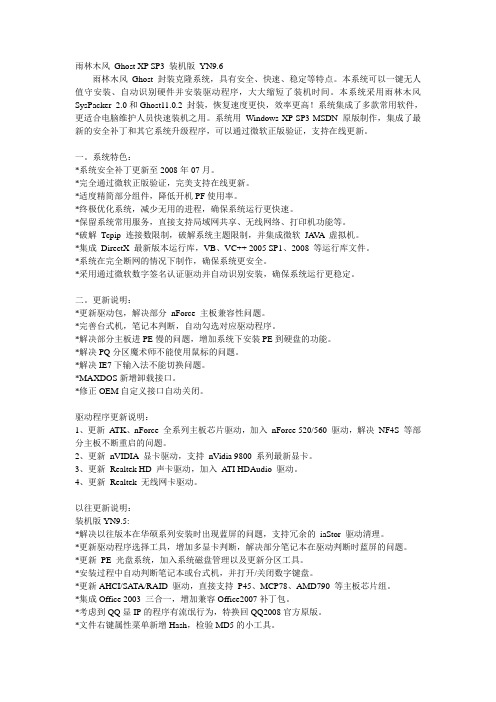
雨林木风Ghost XP SP3 装机版YN9.6雨林木风Ghost 封装克隆系统,具有安全、快速、稳定等特点。
本系统可以一键无人值守安装、自动识别硬件并安装驱动程序,大大缩短了装机时间。
本系统采用雨林木风SysPacker_2.0和Ghost11.0.2 封装,恢复速度更快,效率更高!系统集成了多款常用软件,更适合电脑维护人员快速装机之用。
系统用Windows XP SP3 MSDN 原版制作,集成了最新的安全补丁和其它系统升级程序,可以通过微软正版验证,支持在线更新。
一。
系统特色:*系统安全补丁更新至2008年07月。
*完全通过微软正版验证,完美支持在线更新。
*适度精简部分组件,降低开机PF使用率。
*终极优化系统,减少无用的进程,确保系统运行更快速。
*保留系统常用服务,直接支持局域网共享、无线网络、打印机功能等。
*破解Tcpip 连接数限制,破解系统主题限制,并集成微软JA V A 虚拟机。
*集成DirectX 最新版本运行库,VB、VC++ 2005 SP1、2008 等运行库文件。
*系统在完全断网的情况下制作,确保系统更安全。
*采用通过微软数字签名认证驱动并自动识别安装,确保系统运行更稳定。
二。
更新说明:*更新驱动包,解决部分nForce 主板兼容性问题。
*完善台式机,笔记本判断,自动勾选对应驱动程序。
*解决部分主板进PE慢的问题,增加系统下安装PE到硬盘的功能。
*解决PQ分区魔术师不能使用鼠标的问题。
*解决IE7下输入法不能切换问题。
*MAXDOS新增卸载接口。
*修正OEM自定义接口自动关闭。
驱动程序更新说明:1、更新ATK、nForce 全系列主板芯片驱动,加入nForce 520/560 驱动,解决NF4S 等部分主板不断重启的问题。
2、更新nVIDIA 显卡驱动,支持nVidia 9800 系列最新显卡。
3、更新Realtek HD 声卡驱动,加入ATI HDAudio 驱动。
4、更新Realtek 无线网卡驱动。
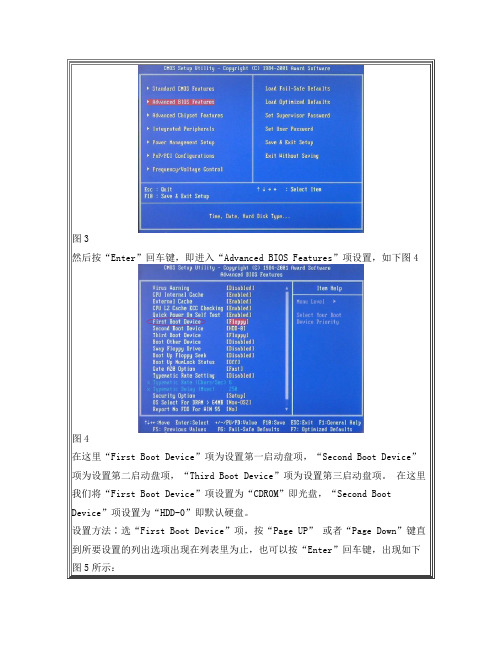
一、光盘安装1、设置光盘启动开机按DELETE,进入BIOS设置为光驱启动。
一、进入BIOS设置软驱为第一启动开机当电脑刚启动,进入如下图1画面时:图1按住“DELETE”或者“DEL” 键不放,直到出现如下图2画面。
图2进入COMS基本设置,按“向下或向上”箭头键选择左边第二项“Advanced BIOS Features”项,如图3:图3然后按“Enter”回车键,即进入“Advanced BIOS Features”项设置,如下图4图4在这里“First Boot Device”项为设置第一启动盘项,“Second Boot Device”项为设置第二启动盘项,“Third Boot Device”项为设置第三启动盘项。
在这里我们将“First Boot Device”项设置为“CDROM”即光盘,“Second Boot Device”项设置为“HDD-0”即默认硬盘。
设置方法∶选“First Boot Device”项,按“Page UP” 或者“Page Down”键直到所要设置的列出选项出现在列表里为止,也可以按“Enter”回车键,出现如下图5所示:图5上图中Floppy--软盘、HDD-0--硬盘、CDROM--光盘,然后按“向上或向下”箭头键,选择“Floppy”项,接着按“Enter”回车键,即完成该项设置并重新返回了图4画面,你可以看到该项设置已经改变了。
用同样的方法设置“Second Boot Device”项为“HDD-0”。
设置完成后按“Esc”键退出到(图1)画面,然后按“向右、向下”键选“Save & Exit Setup”项,该项意思(保存设置并退出),如下图6图6选“Save & Exit Setup”项后按“Enter”回车键即出现如下图7图7按“Y”键回车,系统会保存认置并重新启动。
到这里为止,系统第一启动盘项设置完成,以后只要插入98或Me启动盘到软盘驱动器(A盘),启动电脑即可以启动到DOS系统,不用再次设置3、重启电脑,当出现 Press any key to boot form CD or DVD... 时打回车,以GhostXP_sp2电脑公司特别版7.8为例,光盘启动后出现如图所示4、用数字键或者光标键选择,或者用鼠标选择将系统装到硬盘第一分区。

雨林木风xp一键重装图文教程
导读:现在很多windows XP系统的用户都会选择雨林木风xp,他们现在想有没有雨林木风xp一键重装,因为他们是电脑新手,都想最快捷的方法安装自己最喜欢的系统,既然网友们的想法这么好,那我小编就帮你们实现它,下面就分享雨林木风xp一键重装图文教程吧。
雨林木风xp一键重装步骤:
点击下载软件,并正常打开,点击软件首界面的“立刻重装系统”按钮进入检测页面,完成后点击“下一步”。
雨林木风xp一键重装步骤图1
雨林木风xp一键重装步骤图2
软件自动检测电脑软硬件环境以及电脑网络连通状态,完成后点击“下一步”按钮选中要备份的内容,点击”备份“按钮,雨林木风会自动将文件备份到选中的目录下,备份完毕后点击“下一步”。
雨林木风xp一键重装步骤图3
雨林木风xp一键重装步骤图4
根据您的电脑配置选择你要安装的系统,点击“安装”按钮,程序会自动进入“下载文件”页面。
文件下载完成之后,点击“下一步”进入安装系统页面。
雨林木风xp一键重装步骤图5
雨林木风xp一键重装步骤图6
点击“取消”按钮取消安装或者点击“立即重启”按钮,电脑会自动重启并开始安装新系统,这个时候你要做的就是静静的等一会儿。
进入全自动安装过程系统会重新启动,接下来都不需要人工操作会全自动安装完成。
雨林木风xp一键重装步骤图7
雨林木风xp一键重装步骤图8
综上所述,这就是雨林木风xp一键重装图文教程了,这个软件非常实用,适合小白们,因为它傻瓜式的操作,流水线式的安装流程,而且自动帮你们匹配适合自己电脑配置的系统,而且安装系统速度快,这么好用的软件还不赶快下载安装。
xp系统下载雨林木风就这么简单。
1、下载雨林木风Ghost XP SP3 装机版YN9.9 [修正版]映像,下载地址:/html/ghost/soft3861.html2、将下载的Ghost XP SP3存放在U盘,以备用。
好了,下一步。
假设一种情况是:电脑系统坏了,通过安全模式可以进入系统。
好,进入安全模式。
用U盘将第一步骤下载的系统映像拷进电脑(在此我们选E盘存放),解压出来,如图:接着打开上图中的“SETUP”文件夹,如图:然后看到上图所示,里面是一个经典系统安装引导工具:老毛桃。
好了,运行老毛桃软件,点击上图中间那个,会出现一下图示:我们选第2项按提示安装,提示要输入设定密码,那么我们就随便设定一个密码123,按提示安装完毕。
3、重启电脑,当看到开机选项有两项:“windows xp professional”或“Win PE by 老毛桃”,我们选“Win PE by 老毛桃”,然后进入win PE画面,对C盘进行快速格式化。
然后在“开始”程序菜单中找到GHOST32.EXE ,点击进入,如画面所示:点击“OK”,接下来如图:选择local-partition-from image ,也就是从上往下数1-2-3 ,一定注意选择不要搞错了,搞错了会很麻烦的。
操作很简单,要细心检查以避免不必要的麻烦。
出现下图:也就是要选择系统镜像文件了,用鼠标点击浏览选择盘符和路径,打开虚拟光驱或者解压缩的镜像文件夹E:\常用软件\YlmF_XP3_YN9.9[NTFS]\System中的Ghost 映像文件ylmf.gho点击“OPEN”点击“OK”出现如下图选择恢复到系统分区C盘如上图即标号1的选项位置。
点击YES 开始恢复,完成后重启,恢复安装完成。
有用大家就转载或者分享,谢谢!!。
经过了将近六个年头的酝酿、开发与测试,Windows Vista终于在2006年年底横空出世。
让业界苦等了五年之久的新一代Windows操作系统,对于微软来说是一个具有里程碑意义的软件产品。
这个号称“史上最安全的”庞然大物虽然拥有绚丽的界面,但同时对硬件开始挑三拣四,时下一般配置的根本就无法流畅的运行。
由于硬件厂商在驱动上没有积极跟进,并且大部分软件没法在VISTA下运行,造成VISTA一开始就饱受业界的诟病。
呵呵,讲了这么多废话,就该说说我的安装思路了。
该教程的安装安装大体过程:在硬盘上建立两个主分区,分别用于安装GHOST VISTA和GHOST XP。
安装顺序为:首先GHOST VISTA到硬盘的第一个主分区上,然后GHOST XP到系统的第二个主分区上,并完成相关的引导设置。
这样的安装顺序相对简单些,成功率比较高,没有比较复杂的设置过程,可广泛应用到XP VISTA双系统的安装中。
GHOST XP & GHOST VISTA 双系统的准备工作:1、安装光盘YLMF GHOST XP YN 2.0版,完美GHOST VISTA 纯净版。
2、一个小软件VISTA BOOT Pro3.33、主机最好要1G内存,硬盘80G,DVD Rom光驱。
现在正式开始安装过程:首先安装完美GHOST VISTA纯净版,把完美GHOST VISTA 纯净版的光盘放入光驱中,CMOS中将光盘启动设置为首选项。
系统启动后,出现完美GHOST启动菜单,在启动界面中选择“运行PQ8.05中文版”,对硬盘进行分区。
进入PQ后界面如下:对未分配的80G空间进行划分,划分思路是:C盘18G,主分区,NTFS格式,设置为活动,安装GHOST VISTA。
D盘10G,主分区,NTFS格式,安装GHOST XP。
E盘20G,逻辑分区,NTFS格式,数据盘。
F盘剩余部分大概32G,逻辑分区,NTFS格式,数据盘。
首先建立一个大小为18G的主分区,NTFS格式。
Gost WindowsXP系统光盘安装图解
对于新手如何重装是一个非常头疼的问题,虽然现在的光盘都是一步到位的,不过还是有一些问题需要讲解一下,如何重装系统图解全过程:
1.在BIOS里设置第一驱动为光驱启动
启动电脑进入上面的界面后按“delete”键进入下图界面
移动键盘左边的上下左右光标键,选择下图的指示,
选择好上图效果后按回车进入
看到那个圈圈住的地方了吗,按回车进入,选择下图所示的然后按光标选择CDROM,按回车确认
然后按F10保存
隨便敲一下鍵盤启动光盘
3.Gost windowsXP的安装光盘界面如下图,选择进入win PE 系统
4.Win PE 微型系统的桌面如下图所示:
5.进入我的电脑里面,找到你的系统盘,把C盘里觉得需要保存的重要文件备份到其他分区,然后把C盘格式化。
6.格式化成功后重启电脑,进入刚刚的步骤回到安装光盘操作界面。
7.点击最上面的一键安装WindowsXP系统到C盘,之后就是全自动安装了。
下图是安装过程的图片。
系統文件複製安裝中。
自动检测硬件驱动智能安装。
8.系统安装完成。